iPhone 4でApple Musicの曲を再生するには?
2010年6月24日に発売されたiPhone 4。2013年9月にAppleはウェブサイトだけでなく、店舗での販売も中止しましたが、今でもiPhone 4を利用しているユーザーはたくさんいます。最新のiPhoneを購入した後は、iPhone 4を専用の音楽プレーヤーとして、iPodの代用として、また携帯用のストレージデバイスとして、バックアップ用の電話機としても利用することができます。
内容
前編 Apple MusicアプリはiPhone 4にインストールできる?
前編
Apple Musicの曲をiPhone 4に同期させるには?
関連:
Apple Musicを無料で入手するには?
前編 iPhone 4にApple Musicアプリはインストールできるのか?
Apple Musicは、2015年6月30日に世界100カ国以上でサービスを開始しました。Appleが開発した音楽・動画ストリーミングサービスです。音楽を選択してオンデマンドでデバイスにストリーミングすることもできますし、既存のキュレーションされたプレイリストを聴くこともできます。Apple Musicが発売される前は、iPhone 4での動作を楽しみにしているiPhone 4所有者が非常に多かった。しかし、Apple MusicにはiOS 8以降が必要で、iPhone 4はiOS 7までしか対応していません。Apple Musicに必要なiOSのバージョンにアップデートすることはできません。
第2回 Apple Musicの曲をiPhone 4に同期するには?
Apple Musicの曲はDRMで保護されているので、認可されたデバイスでしか再生できません。しかし、Apple MusicアプリはiPhone 4では絶対に出てこない。iPhone 4でApple Musicの曲を再生することは不可能なのでしょうか?もちろん不可能ではありません。iPhone 4でApple Musicの曲を再生するには?Apple Musicの曲をダウンロードしてiPhone 4に転送しても、DRMで保護されたApple Musicの曲をApple Music以外の音楽プレーヤーで再生することはできません。あなたが解決しなければならない最初の問題は、Apple MusicのDRM保護です。あなたは、Apple Musicの曲からDRMを取り除くためにDRMの除去を必要とし、DRMフリーのApple Musicの曲をiPhone 4に転送し、その後、あなたのiPhone 4でそれらを再生することができます。
Ondesoft iTunes Converterは、Apple Musicの曲からDRMを削除するためにあなたのための素晴らしい選択です。それは現在の市場で最高のDRMソフトウェアの一つです。それはまた、Ondesoft Apple Music Converterを呼び出すことができます。このプログラムを使用すると、簡単にApple Musicの曲からDRMを削除し、100%オリジナルの品質でDRMフリーのMP3、AAC、AC3、AIFF、AU、FLAC、M4A、M4R、およびMKAに変換することができます。次のガイドでは、Apple Musicの曲を変換してiPhone 4で再生する方法を紹介します。
ステップ1.Apple Musicを選択します。
Ondesoft iTunes 変換を起動して、iTunesが自動的に起動します。iTunesライブラリに追加したApple Musicの曲を含むiTunesライブラリ内のすべての曲が自動的にインターフェイスに表示されます。関連するプレイリストカテゴリをクリックして、ファイルリストで変換したい音楽を選択します。1つ以上、またはそれらのすべてを選択することができます。
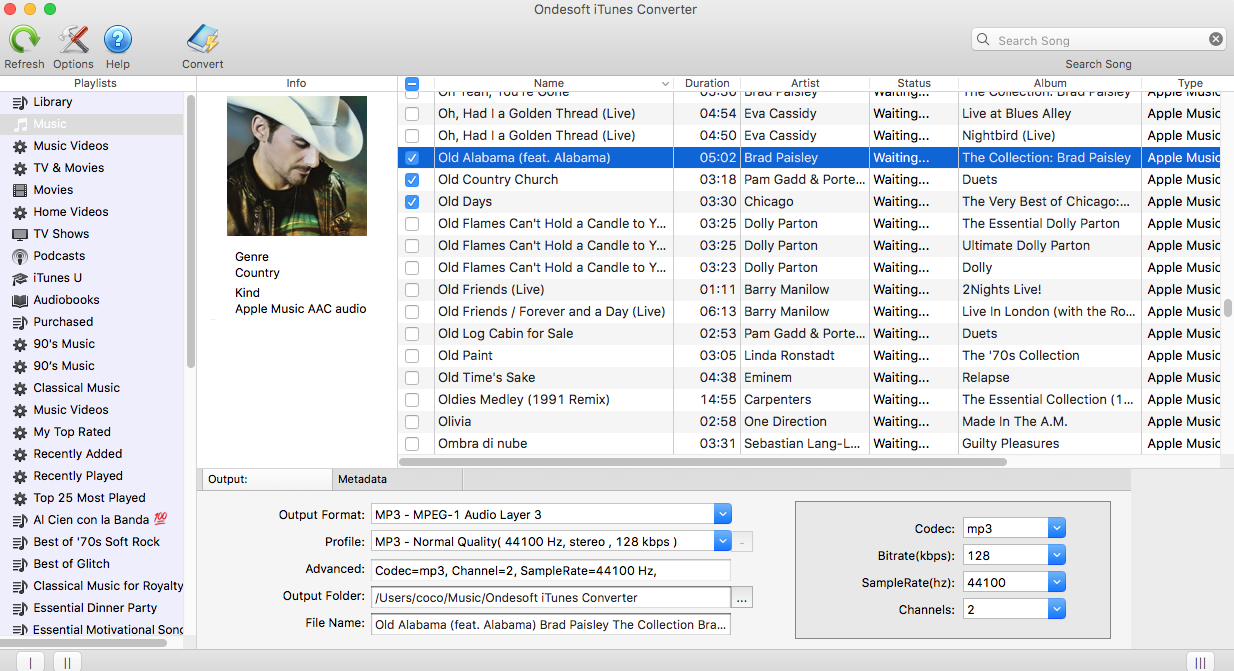
左側の任意のApple Musicプレイリスト名をクリックすると、プレイリスト内の全曲が右側に表示されます。MP3に変換したいApple Musicの曲にチェックを入れます。プレイリスト内のすべての曲を選択したい場合は、上部のチェックボックスをクリックします。
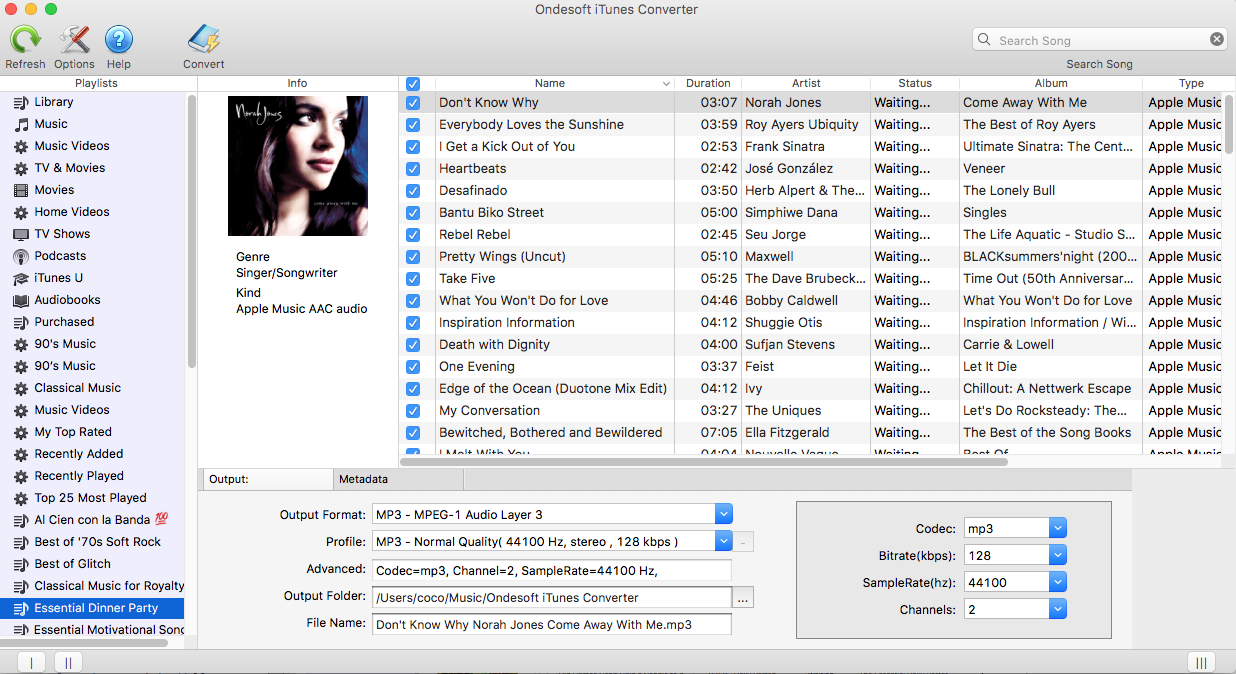
ステップ2.出力フォーマットの選択
ファイルを選択した後、メインウィンドウの下部にある出力形式を選択します。プロファイル設定は、選択した出力形式に応じて自動的に調整されます。また、独自のパラメータを設定することもできます。

ステップ3.変換を開始する
すべての設定が終わったら、「変換」をクリックして、Apple Musicの曲の変換を開始します。変換が終わったら、「Explore output file」をクリックして、すべての曲を見つけることができます。
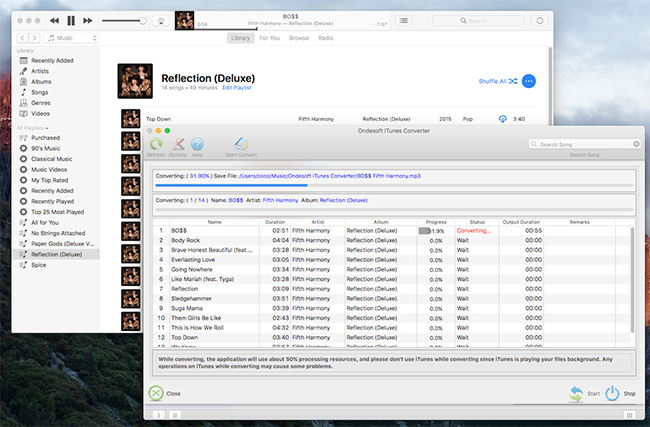
ステップ4。変換したApple Musicの曲をiPhone 4に追加する
1.iTunesライブラリに新しいプレイリストを作成し、変換した曲をすべてプレイリストに追加します。iPhone 4 をコンピュータに接続します。
2.iTunesライブラリからiPhone 4に追加したいプレイリストを選択します。
3.3. お使いのデバイスの左側のサイドバーを見て、コンテンツをiPhone 4にドラッグします。
あなたのiPhone 4にApple Musicの曲を転送した後、あなたは今あなたのiPhone 4でそれらを楽しむことができます。また、あなたはまた、そのような iPod nano 、iPod Shuffle 、 MP3プレーヤー 、 USBドライバ 、 Amazonタブレット などのように、あなたが好きな任意のデバイス上でDRMフリーのAppleの音楽の曲を再生することができます。
Ondesoft Apple Music Converterの特徴。
自動的にiTunesライブラリと同期
Apple Musicのトラック、プレイリスト、アルバムをiTunesライブラリに追加するだけです。
プロファイル設定のカスタマイズ
Apple Musicでは
、
出力曲のビットレート、サンプルレート、チャンネルをカスタマイズすることができます。
高速変換速度
変換速度は16倍にもなります。
検索機能
強力な検索機能により、名前、アーティスト、アルバムに応じて必要なApple Musicのトラックを素早く見つけることができます。
ファイル名形式のカスタマイズ
出力ファイル名には、タイトル、アーティスト、アルバム、TrackID、DiskIDを含めることができ、お好きなように自由にカスタマイズすることができます。
IDタグを保存
曲名、アーティスト名、アルバム、アルバムアーティスト、ジャンル、アートワークなどのIDタグが出力MP3やM4Aファイルに保存されます。
バッチ
変換
バッチ変換では、一度に好きなだけ多くのApple Musicのトラックを変換することができます。
Copyright © 2020 Ondesoft- http://www.ondesoft.com - All rights reserved
Sidebar
ホットなヒント
Apple Musicのヒント
More >>- Workout Motivation Music MP3 無料ダウンロード
- AndroidでApple Musicを着信音として設定する
- iPhoneでApple Musicを着信音に設定する
- Apple Music対応デバイス
- GoogleピクセルでAppleの音楽を再生する
- モトG7でAppleの音楽を再生する
- サムスンのギャラクシーでAppleの音楽を再生します。
- Fitbit IonicでAppleの音楽を再生する
- Serato DJでApple Musicを使う
- iTunesなしでApple Musicを再生する
- Apple Musicのプランを変更する
- ダウンロード Apple Music Antidoteプレイリストをmp3に
- iPhoneでApple Musicをダウンロードしない修正
- Apple MusicのDRMとどのようにDRMを削除する方法とは何ですか?
- Android TVでApple Music
- iPhone 4でApple Musicの曲を再生する
- Apple、「Apple Music」サービスのWeb版を提供開始
- MP3にApple Music M4Pを変換する
- MacでApple MusicをMP3に変換する
- SDカードでApple Musicをダウンロード
- Apple MusicからMP3にDrake More Lifeをダウンロード
- 解決しました。Apple Musicを無料で入手する3つの方法
- Apple Musicの購読をキャンセルする
- iTunesなしでApple Musicを聴く
- お金を払わずにApple Musicを聴く
- サブスクリプションなしでAmazon EchoでApple Musicを再生
- Amazon EchoでApple Musicを再生
- Amazon Fire 7タブレットでApple Musicをストリーミング
- サブスクリプションなしでFire TVでApple Musicを再生
- Android TVでApple Musicを再生する
- Fire TVでApple Musicを再生する
- MP3プレーヤーでApple Musicを再生する
- 解決しました。サブスクリプションなしでSonosでApple Musicを再生
- SoundTouchでApple Musicを再生
- Apple Musicアプリを使わずにAndroidでApple Musicの曲を再生する
- Mac上でAppleの音楽DRMを削除
- Amazon Fire TV Stick 4KでApple Musicをストリーミング配信
- Google HomeでApple Musicを再生
- Apple MusicのプレイリストをSpotifyに転送
- Google Play MusicでApple Musicの曲をアップロードしてストリーミングする
- AndroidでApple Musicを再生する
- Amazon端末のApple Music
- 無料でApple MusicをRokuにストリーミング
- サムスンのスマートテレビでApple Music
- テレビでApple Musicを再生
- Xbox OneでApple Musicをプレイ
- 着信音としてApple Musicの曲を設定する
- 車内でApple Musicを楽しむ
- AndroidタブレットでApple Musicの曲を再生する
- iPod nanoでApple Musicの曲を再生
- iPod shuffleでApple Musicの曲を再生
- iPod classicでApple Musicの曲を再生
- SAMSUNGギャラクシータブでApple Musicの曲を再生する
- ダウンロードせずにPS4でApple Musicをストリーミング
- Apple Musicの曲をUSBフラッシュドライブに転送する
- Apple MusicをPlayStation®で
- Chromebookでリンゴの音楽を再生する
- PCでApple Musicを聴く3つの方法
- WindowsでMP3にApple Musicを変換する
- マイクロソフトのLumiaでAppleの音楽を再生します。
- Apple MusicをSanDisk Clip Jamで再生
- Windowsの携帯電話でAppleの音楽を再生する
- Apple Music Converter for Windows
- Apple Music、同じアルバムの異なるバージョンをグループ化
- ダウンロードアルバム「Black Habits」をmp3に Apple Musicから
- ダウンロード Apple Music Replay 2020プレイリストをmp3に
- ダウンロード Apple Music Playlist Agenda to mp3
- ダウンロード Naomi Campbell's Apple Music Playlist to mp3
- ガーミンのスマートウォッチでApple Musicを再生
- ダウンロード アルバム YHLQMDLG mp3 に Apple Music から
- ジーニアスの動画シリーズをApple MusicからMP4に変換する
- レディーガガの愚かな愛のミュージックビデオをmp4に変換する
- iTunesのムービー、テレビ番組やミュージックビデオからオーディオを抽出します。
- Apple MusicからMP4にジャスティン・ビーバーのミュージックビデオの習慣を変換する
- Amazon EchoでApple Musicを再生するためにAlexaに依頼する
- ダウンロード ハルベリー Apple 音楽プレイリストをmp3に
- ダウンロード Lady Gaga Apple 音楽プレイリストをmp3に
- ジャスティン・ビーバーのミュージックビデオをApple MusicからMP4に曲「利用可能」に変換する
- 退会後もApple Musicの曲をキープ
- djayでApple Musicを使用する
- VirtualDJにApple Musicを追加
- CamtasiaでApple Musicを使う
- TomTomTom Spark 3でApple Musicを再生する
- FLAC形式でApple Musicをダウンロード
- M4AにM4Pを変換








